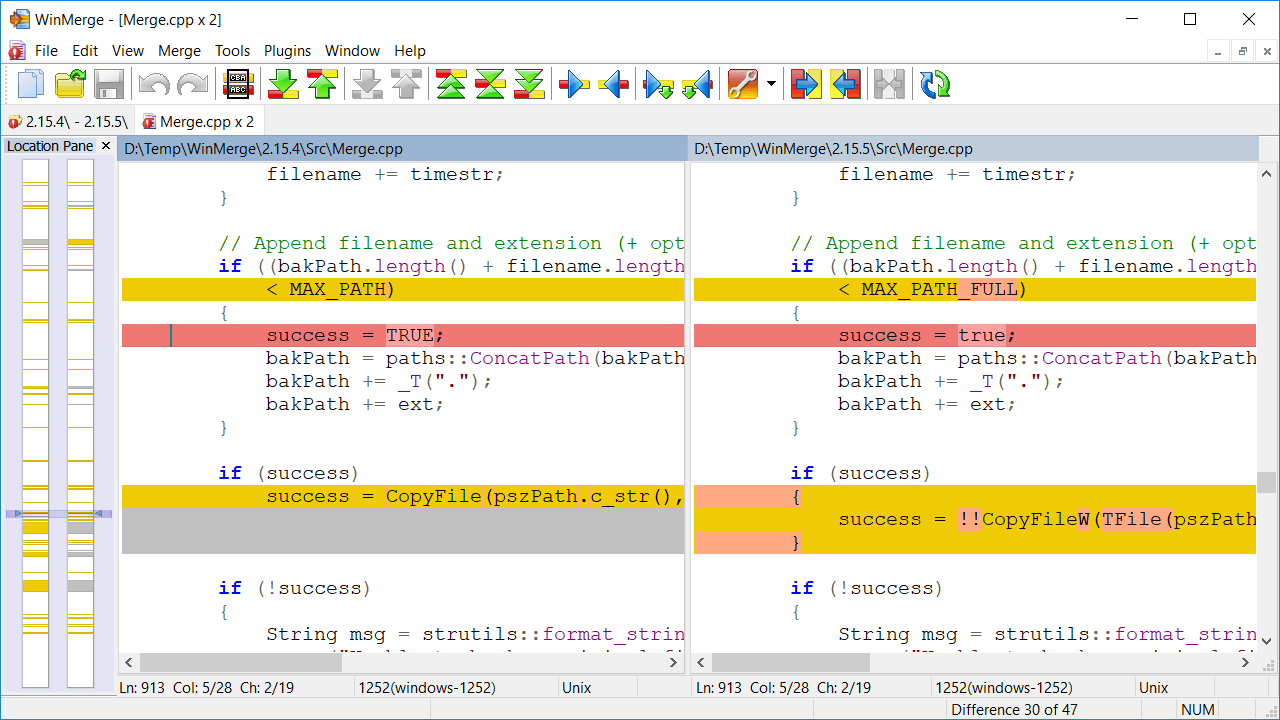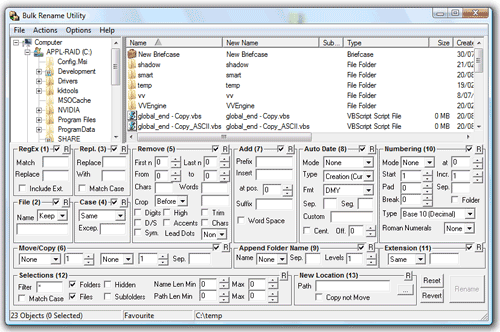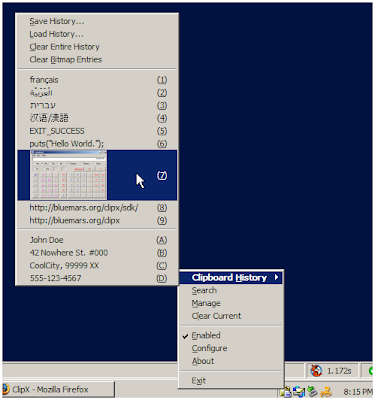Après moult vérifications des autorisations de votre compte d'accès par défaut, vous avez toujours cette erreur dans votre journal des événements à chaque nouvelle indexation (incrémentielle ou complète)
"
Type de l'événement :
Avertissement
Source de l'événement :
Office Server Search
Catégorie de l'événement :
Rassembleur
ID de l'événement :
2436
Date :
24/03/2010
Heure :
13:46:50
Utilisateur :
N/A
Ordinateur :
Description :
Impossible d'analyser l'adresse de démarrage <>.
Contexte : application « SharedServices », catalogue « Portal_Content »
Détails :
Accès refusé. Vérifiez que le compte d'accès au contenu par défaut peut accéder à ce référentiel ou ajoutez une règle d'analyse pour analyser ce référentiel. Si le référentiel analysé est un référentiel SharePoint, vérifiez que le compte que vous utilisez dispose des autorisations « Lecture totale » sur l'application Web SharePoint analysée. (0x80041205)
Pour plus d'informations, consultez le centre Aide et support à l'adresse http://go.microsoft.com/fwlink/events.asp.
"
Problème résolu ou contourné avec :
HKEY_LOCAL_MACHINE\SYSTEM\CurrentControlSet\Control\Lsa
Nom de la valeur : DisableLoopbackCheck
Type de données : REG_DWORD
Base : Hexadécimale
Valeur : 1
accompagné de :
HKEY_LOCAL_MACHINE\System\CurrentControlSet\Services\LanmanServer\Parameters
Nom de la valeur : DisableStrictNameChecking
Type de données : REG_DWORD
Base : Décimale
Valeur : 1